Résumé de l'IA
Vous collectez des prospects via les formulaires de votre site web, puis vous passez des heures à copier et coller les coordonnées de vos contacts dans Pipedrive. Pendant ce temps, vos prospects attendent des suivis qui ne viennent jamais !
Sans l'automatisation de la capture des prospects, vous ratez probablement des suivis et laissez des prospects chauds se refroidir tout en jonglant entre les différentes plateformes. Chaque étape manuelle est une chance supplémentaire pour les prospects de passer entre les mailles du filet.
La bonne nouvelle ? WPForms se connecte directement à Pipedrive, envoyant automatiquement chaque formulaire soumis directement à votre CRM en tant que pistes organisées prêtes pour votre équipe de vente.
Dans ce guide, je vais vous aider à mettre en place un formulaire WordPress Pipedrive qui fonctionne de manière transparente avec votre CRM. En quelques minutes seulement, vos prospects passeront automatiquement de votre site web à votre pipeline de vente.
Créez votre formulaire WordPress Pipedrive dès maintenant 🚀
Pourquoi créer un formulaire WordPress Pipedrive ?
Bien que votre compte CRM Pipedrive vous aide à garder le contrôle du processus de vente, vous devez toujours ajouter manuellement des contacts ou des affaires à votre compte.
La meilleure solution consiste à créer un formulaire Pipedrive personnalisé et à l'ajouter à votre site WordPress. Vous pouvez ensuite connecter le formulaire à votre compte Pipedrive avec WPForms.
Ainsi, chaque fois que quelqu'un soumet le formulaire, une nouvelle affaire est créée dans votre compte Pipedrive. Vos clients potentiels pourront ainsi vous contacter plus facilement.
De plus, cela vous aidera à gagner du temps et à augmenter votre productivité en matière de capture de prospects. Sans plus attendre, commençons par le processus étape par étape de configuration de l'intégration Pipedrive de WPForms.
Comment créer un formulaire WordPress Pipedrive personnalisé
Suivez ces étapes pour commencer à créer facilement votre formulaire WordPress Pipedrive personnalisé.
- Étape 1 : Installer le plugin WPForms
- Étape 2 : Créer votre formulaire WordPress Pipedrive
- Étape 3 : Connecter votre formulaire à Pipedrive
- Étape 4 : Mapper les champs du formulaire à Pipedrive
- Étape 5 : Ajouter une entrée de test à votre formulaire
- Ensuite, prendre le contrôle avec plus d'intégrations
Étape 1 : Installer le plugin WPForms
Avant de pouvoir créer un formulaire WordPress Pipedrive, vous devez installer WPForms sur votre site. L'intégration de Pipedrive n'est disponible que dans la version Elite, assurez-vous donc d'avoir une licence active.
La licence Elite vous donne accès à toutes les intégrations les plus puissantes de WPForms, y compris Pipedrive, Salesforce, HubSpot, et Authorize.Net.
Vous bénéficierez également de fonctionnalités avancées telles que l'addon Webhooks pour les intégrations personnalisées, ainsi que de tout ce qui se trouve dans les niveaux inférieurs, comme le traitement des paiements, les connexions d'email marketing et la logique conditionnelle.

Le processus d'installation prend environ 30 secondes, et une fois qu'il est actif, vous verrez de nouvelles options Pipedrive apparaître dans votre constructeur de formulaires. Consultez ce guide pour des instructions pas à pas sur l'installation de WPForms.
Passez à WPForms Elite dès maintenant ! 🙂 .
Étape 2 : Créer votre formulaire WordPress Pipedrive
Ensuite, vous aurez besoin d'un formulaire pour vous connecter à Pipedrive. Pour créer un nouveau formulaire, allez dans WPForms " Add New depuis la barre latérale gauche de votre panneau d'administration.
Une fois que le générateur de formulaire s'ouvre, vous pouvez nommer votre formulaire et choisir un modèle. WPForms propose plus de 2 000 modèles de formulaires WordPress que vous pouvez utiliser tels quels ou personnaliser en fonction de vos besoins.
Je recommande généralement de commencer par le modèle de formulaire de contact simple, car il vous donne une base solide avec les champs de base dont vous avez besoin. Cliquez sur Utiliser le modèle pour le charger dans le générateur de formulaires.

Le modèle est livré avec les champs Nom, Email et Message par défaut. C'est un bon début, mais pour un formulaire WordPress Pipedrive, vous voudrez ajouter quelques champs supplémentaires qui vous aideront à qualifier correctement vos prospects.

Vous souhaitez personnaliser les champs du formulaire ? Il vous suffit de cliquer sur l'un des champs de la zone de prévisualisation pour ouvrir ses options et y apporter des modifications. Vous pouvez également accéder aux paramètres du formulaire pour modifier les paramètres de notification et de confirmation.
Étape 3 : Connecter votre formulaire à Pipedrive
Maintenant que vos champs de formulaire sont prêts, il est temps de tout connecter à Pipedrive. C'est là que la magie opère et, honnêtement, c'est l'une des parties que je préfère dans tout le processus.
Dans le générateur de formulaires, cliquez sur l'onglet Marketing sur le côté gauche. Vous verrez une liste de différents services marketing et d'intégrations CRM auxquels WPForms peut se connecter.
Recherchez Pipedrive dans la liste et cliquez dessus. Si vous ne le voyez pas tout de suite, il se peut que vous deviez faire défiler la liste un peu plus bas, car il y a beaucoup d'intégrations disponibles.
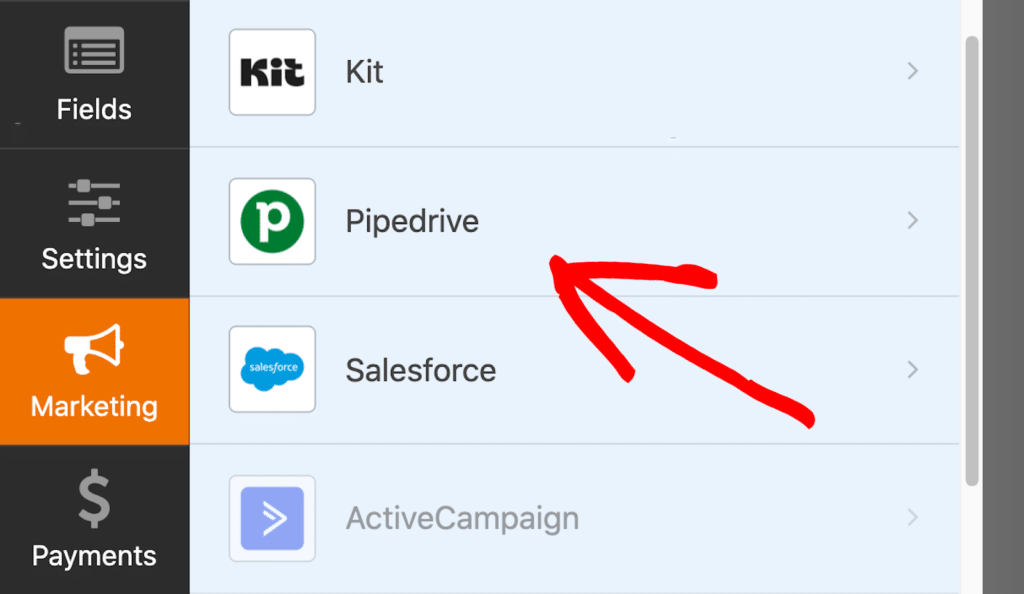
Ensuite, cliquez sur "Ajouter un nouveau compte" et suivez les instructions pour autoriser WPForms à accéder à votre compte Pipedrive.
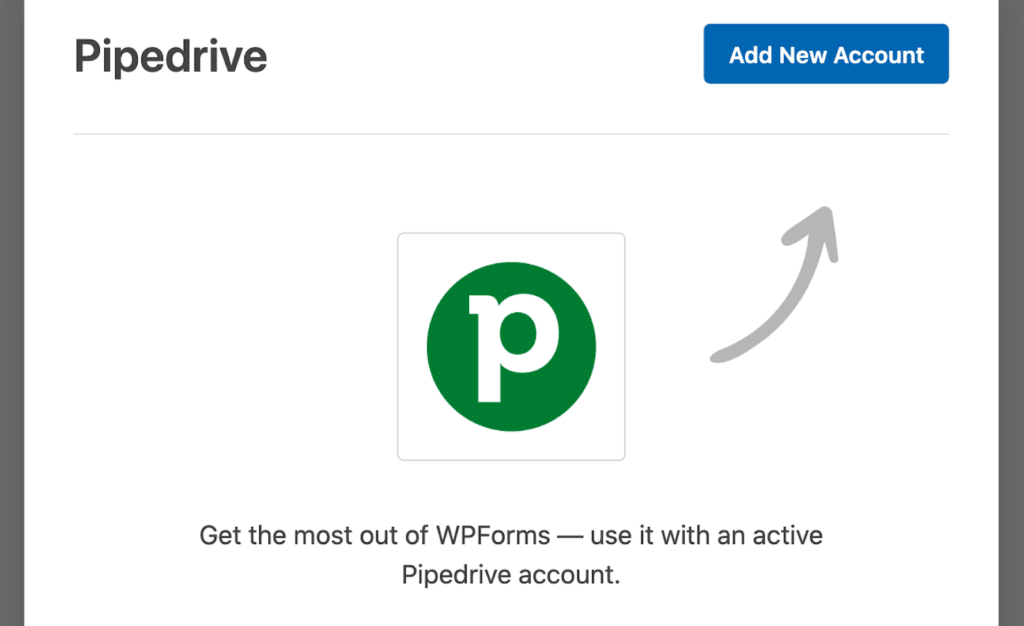
Une autre fenêtre contextuelle s'ouvrira pour vous permettre d'entrer l'adresse électronique et le mot de passe de votre compte Pipedrive. Allez-y et connectez-vous pour configurer vos paramètres Pipedrive.
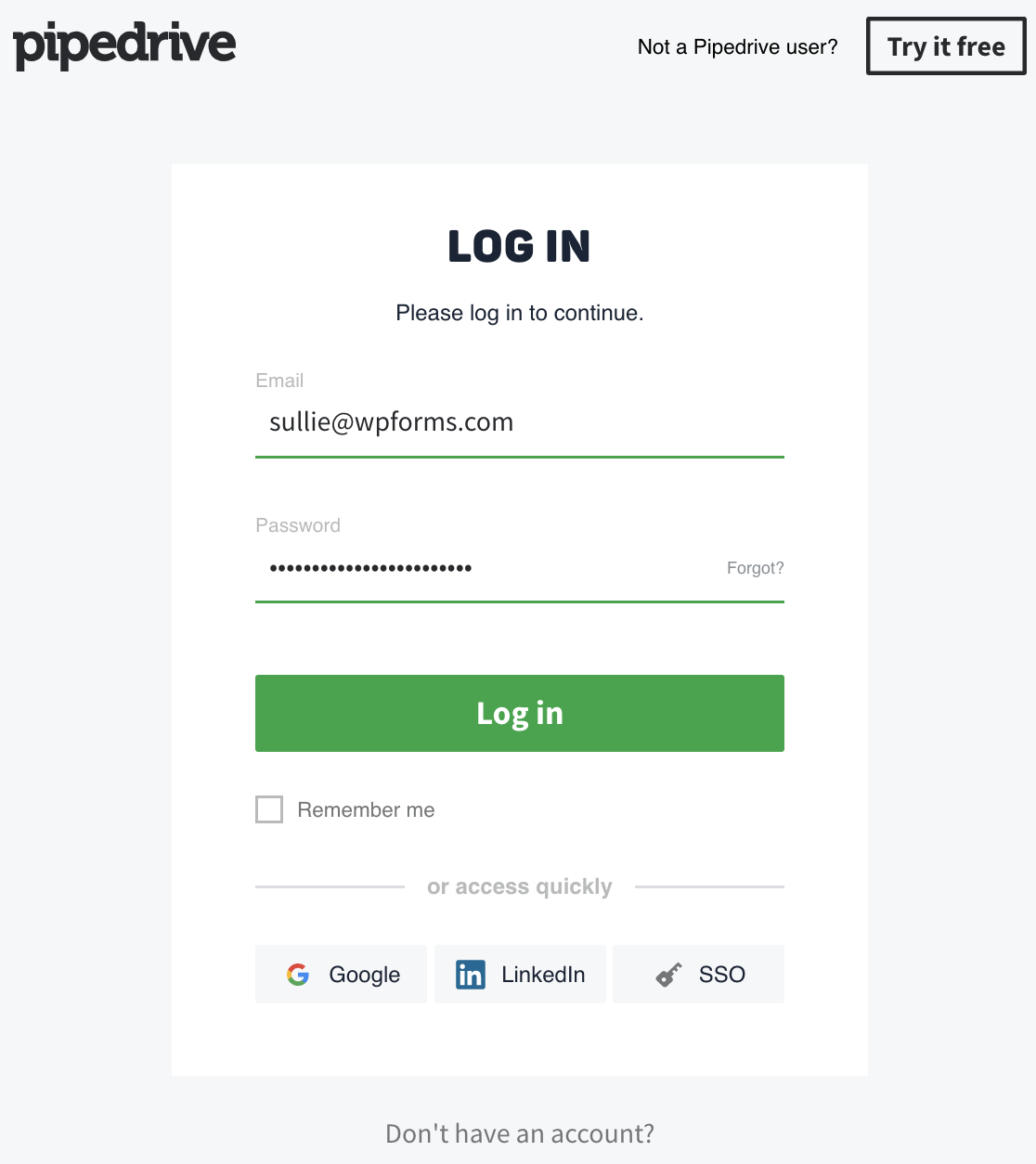
Après autorisation, vous pouvez configurer la manière dont les entrées du formulaire sont envoyées à Pipedrive, en associant les champs du formulaire aux champs Pipedrive appropriés. N'oubliez pas d'enregistrer votre formulaire lorsque vous en êtes satisfait.
Étape 4 : Mapper les champs du formulaire à Pipedrive
Maintenant vient la partie importante : indiquer à WPForms quels champs du formulaire doivent être connectés à quels champs de Pipedrive. Ce mappage garantit que les données de vos prospects se retrouvent au bon endroit dans votre CRM.
Dans le panneau de configuration de Pipedrive, vous verrez une section " Field Mapping" (mise en correspondance des champs). C'est ici que vous ferez correspondre les champs de votre formulaire WordPress avec les champs de personne correspondants dans Pipedrive.
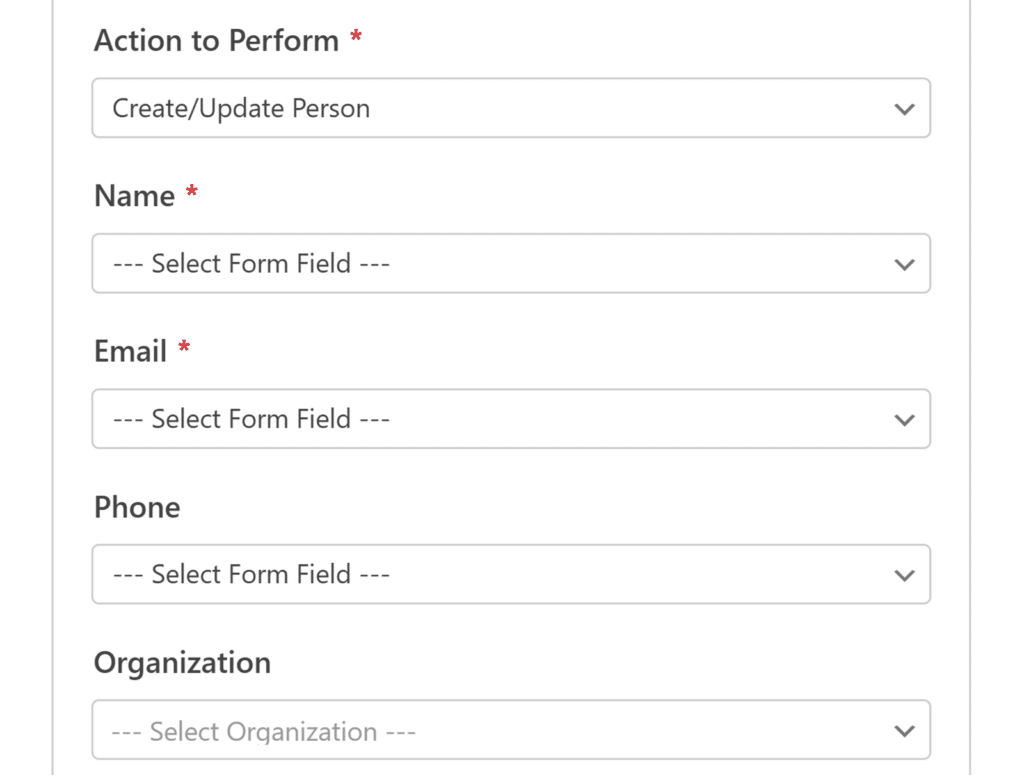
Si vous utilisez des champs personnalisés dans Pipedrive pour suivre des informations spécifiques sur vos prospects, vous pouvez également les mapper. Vous avez peut-être un champ personnalisé pour la "fourchette budgétaire" ou la "taille de l'entreprise" dans votre CRM.
Recherchez ces champs personnalisés dans le menu déroulant de la cartographie. WPForms récupère automatiquement tous les champs Pipedrive disponibles, vous devriez donc voir des options standard et personnalisées.
Étape 5 : Ajouter une entrée de test à votre formulaire
Avant de mettre votre formulaire en ligne, il est conseillé de le tester. Remplissez le formulaire sur votre site et envoyez-le. Vérifiez ensuite votre compte Pipedrive pour vous assurer que les données ont été reçues correctement.
Pour ce faire, commencez par intégrer votre formulaire sur une page ou dans une barre latérale de votre site web. La manière la plus simple de procéder est de cliquer sur le bouton " Intégrer" en haut du générateur de formulaires.
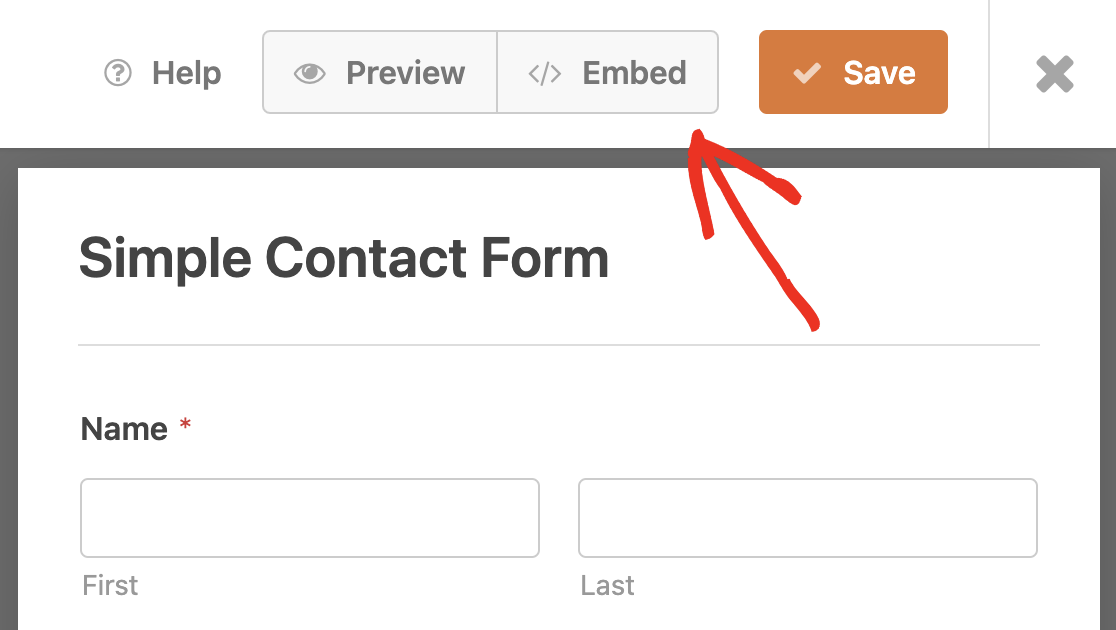
Choisissez ensuite si vous souhaitez ajouter votre formulaire à une page existante ou créer une nouvelle page. Pour cet exemple, nous allons ajouter une nouvelle page. Saisissez le nom de la page, puis cliquez sur Let's Go !
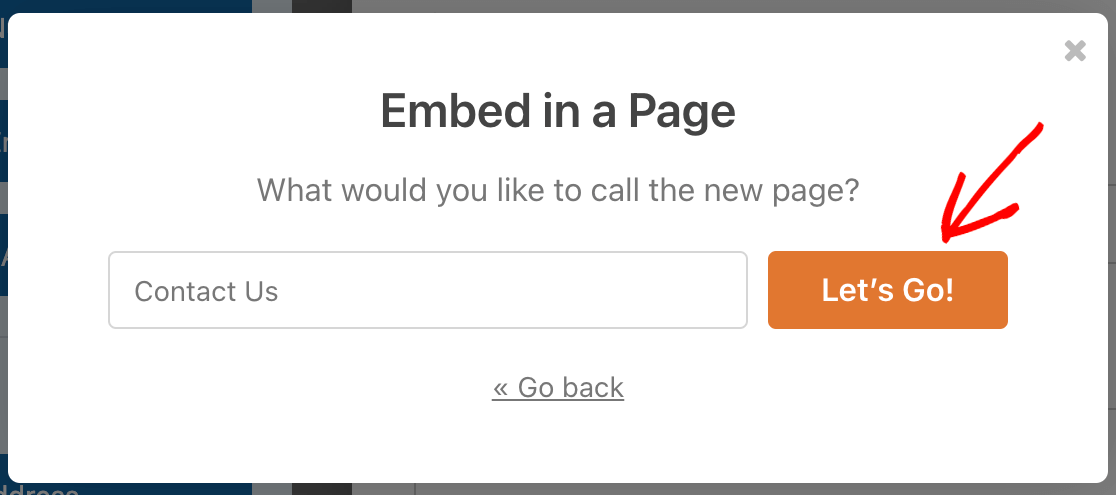
Cela ouvrira votre nouvelle page dans l'éditeur WordPress. Votre formulaire Pipedrive sera déjà intégré, il ne vous restera plus qu'à cliquer sur Publier.
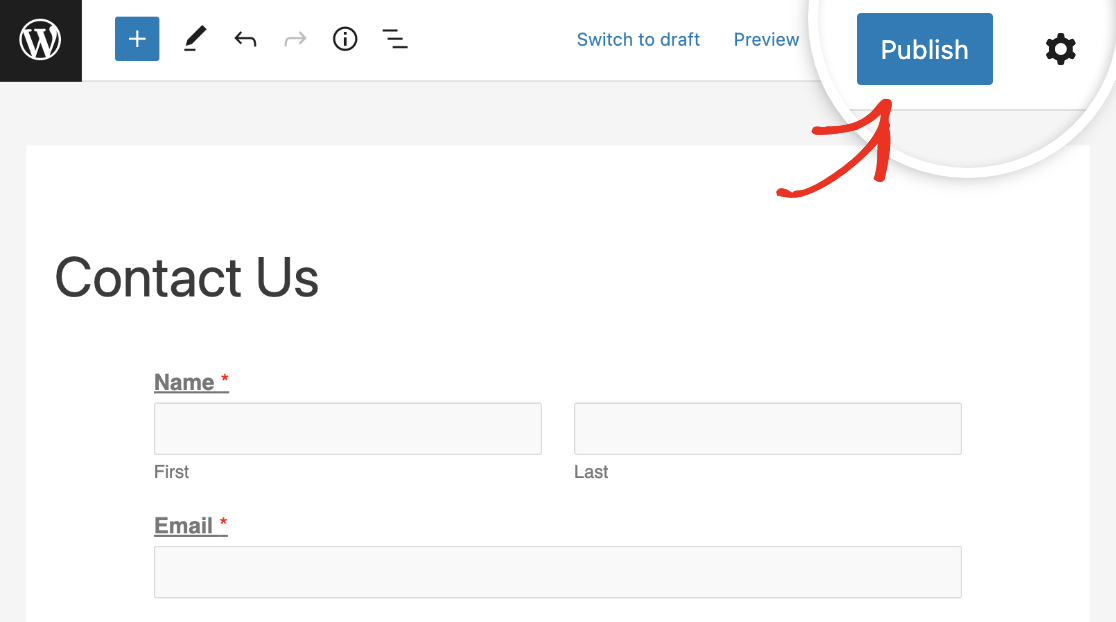
Allez maintenant sur la page de votre nouveau formulaire, remplissez le formulaire et cliquez sur le bouton Soumettre pour créer une nouvelle entrée à des fins de test.
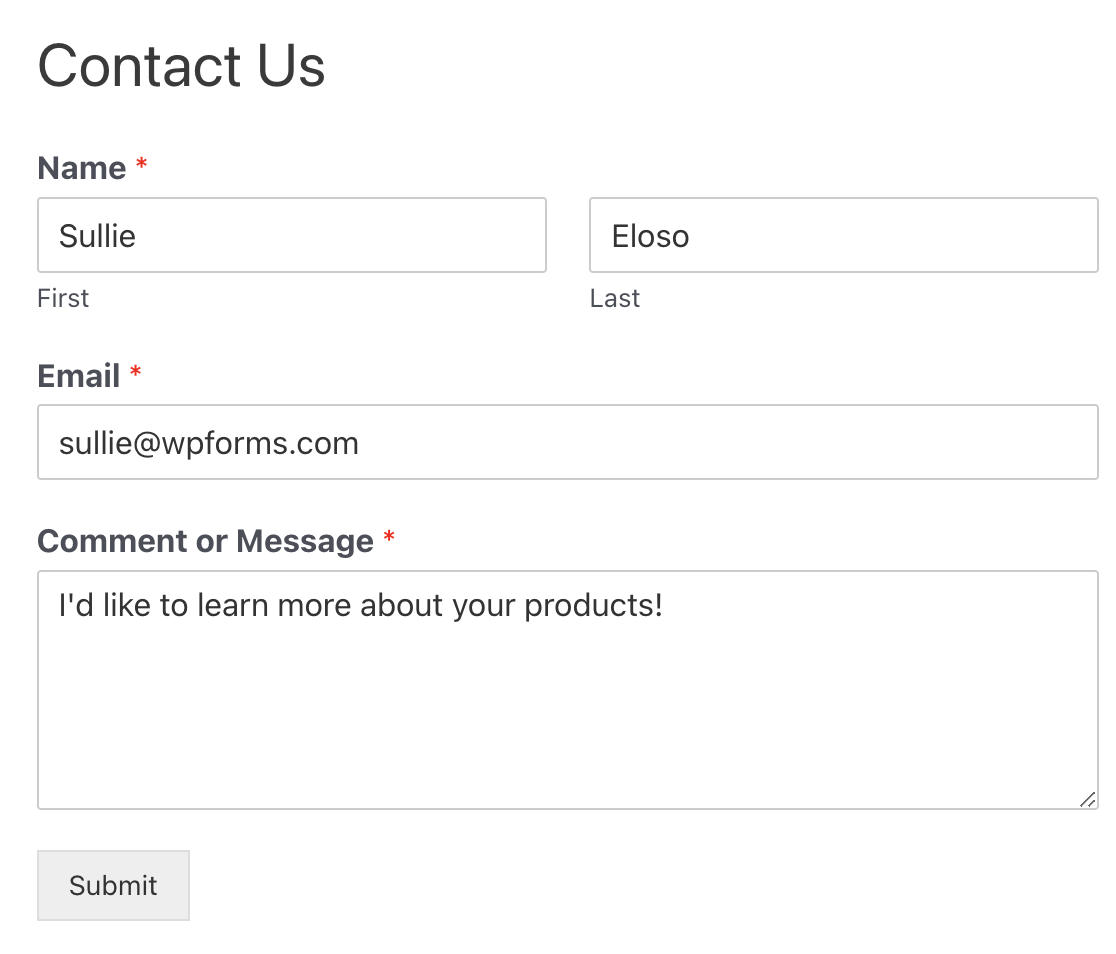
Si tout a fonctionné correctement, vous verrez un message de réussite. Vous devriez également voir une nouvelle affaire provenant de votre entrée de test dans Pipedrive.
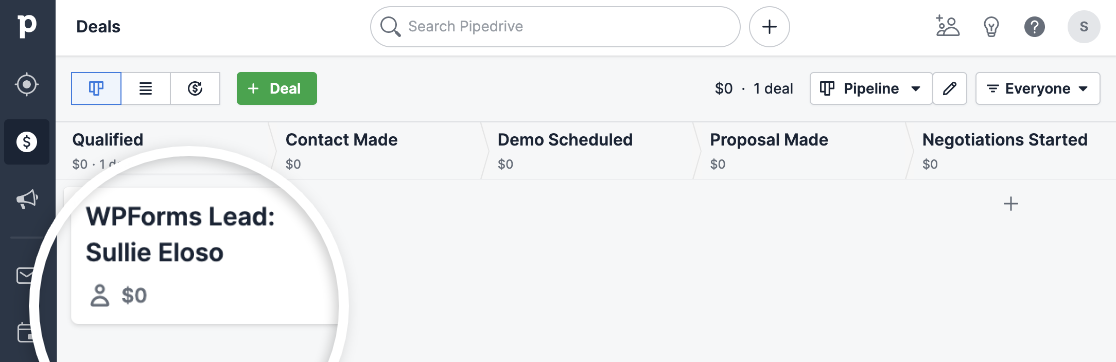
C'est tout ! Vous avez réussi à connecter votre formulaire WordPress à Pipedrive pour créer une nouvelle affaire.
FAQ sur la création d'un formulaire Pipedrive personnalisé dans WordPress
La mise en place d'un formulaire WordPress Pipedrive soulève de nombreuses questions pratiques. J'ai rassemblé les questions les plus courantes posées par les utilisateurs pour vous aider à tirer le meilleur parti de votre intégration.
Comment connecter un formulaire WordPress à Pipedrive ?
Avec la licence WPForms Elite, Pipedrive est disponible dans les intégrations marketing. Dans votre tableau de bord WordPress, allez dans WPForms " Paramètres " Intégrations, cliquez sur Pipedrive, et ajoutez vos informations d'identification. Une fois connecté, sélectionnez Pipedrive comme intégration dans les paramètres de votre formulaire.
Ai-je besoin de Zapier pour envoyer les entrées de WPForms vers Pipedrive ?
Non. Si vous avez la licence Elite, vous pouvez connecter WPForms à Pipedrive directement. Il vous suffit de vous connecter à votre compte Pipedrive lors de l'initialisation de la connexion dans les paramètres d'intégration de WPForms et de choisir les données à envoyer.
Comment faire correspondre les champs de WPForms aux champs de Pipedrive (personne, affaire, organisation) ?
Dans le générateur de formulaires, allez dans Marketing " Pipedrive et sélectionnez ce que vous voulez créer (Personne, Affaire ou Organisation). Choisissez ensuite chaque champ du formulaire et associez-le au champ Pipedrive approprié dans la liste déroulante.
Puis-je créer une personne et une affaire dans Pipedrive à partir d'un seul formulaire ?
Oui, vous pouvez ajouter plusieurs connexions Pipedrive au même formulaire. Par exemple, une connexion peut créer une personne et une autre peut créer un contrat lié à cette personne.
Comment puis-je envoyer des soumissions à un pipeline et à une étape spécifiques dans Pipedrive ?
Lors de la configuration de l'action Deal, vous pouvez sélectionner le pipeline et l'étape de votre compte Pipedrive. Ces valeurs sont transférées dans WPForms lorsque vous connectez l'intégration.
Comment puis-je mettre à jour un contact existant dans Pipedrive au lieu de créer un duplicata ?
WPForms envoie des données à Pipedrive en utilisant les champs que vous avez définis. Si l'adresse électronique correspond à un contact existant, Pipedrive lie automatiquement l'entrée à ce contact au lieu de créer un doublon.
Puis-je attribuer le propriétaire de l'affaire dans Pipedrive sur la base d'une réponse à un formulaire ?
Oui. Lors de la création d'un contrat, vous pouvez sélectionner le champ Propriétaire et l'associer à un champ de formulaire (par exemple, en choisissant un propriétaire dans une liste déroulante).
Comment ajouter des tags ou des étiquettes aux personnes ou aux offres Pipedrive à partir d'un formulaire ?
Si votre compte Pipedrive utilise des étiquettes ou des tags, vous pouvez les mapper dans WPForms pendant la configuration. Il suffit de faire correspondre le champ de votre formulaire au champ de l'étiquette dans Pipedrive.
Puis-je joindre des fichiers téléchargés à partir de formulaires WordPress à l'affaire ou à la personne Pipedrive ?
Oui. Les champs de téléchargement de fichiers dans WPForms peuvent être mis en correspondance avec les champs de fichiers dans Pipedrive afin que les fichiers téléchargés soient envoyés avec la saisie du formulaire.
Comment puis-je passer les paramètres UTM et la source/médium dans les champs Pipedrive ?
Utilisez des champs cachés dans WPForms pour capturer les données UTM, puis associez ces champs à des champs personnalisés dans Pipedrive lors de la configuration de l'intégration.
Est-il possible d'acheminer les entrées de formulaire vers différentes filières sur la base d'une logique conditionnelle ?
Oui. WPForms supporte la logique conditionnelle pour Pipedrive. Vous pouvez créer différentes connexions (par exemple, pour différents pipelines) et définir des conditions pour qu'une seule s'exécute en fonction des réponses au formulaire.
Ensuite, prendre le contrôle avec plus d'intégrations
Nous espérons que cet article vous a aidé à mieux comprendre comment créer un formulaire Pipedrive personnalisé dans WordPress. Avec une intégration directe, vous pouvez tout faire à travers WPForms. N'oubliez pas de jeter un coup d'œil à toutes nos intégrations pour trouver encore plus d'outils à utiliser sur votre site.
Ajoutez NPS à votre formulaire Wordpress dès maintenant
Prêt à créer votre formulaire ? Commencez dès aujourd'hui avec le plugin de construction de formulaire WordPress le plus facile à utiliser. WPForms Pro inclut de nombreux modèles gratuits et offre une garantie de remboursement de 14 jours.
Si cet article vous a aidé, n'hésitez pas à nous suivre sur Facebook et Twitter pour d'autres tutoriels et guides gratuits sur WordPress.




très belle
Bonjour !
Vous pouvez utiliser une solution prête à l'emploi - WPForms - Pipedrive CRM - Integration - https://codecanyon.net/item/wpforms-pipedrive-crm-integration/26615796
Avec lui, Zpier n'est pas nécessaire, c'est-à-dire qu'il n'y a pas de frais mensuels.